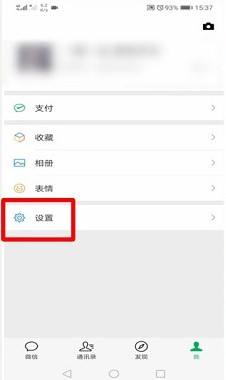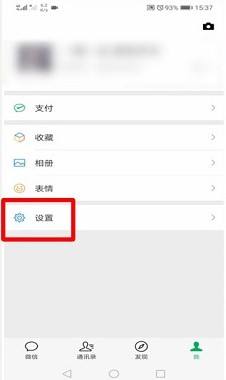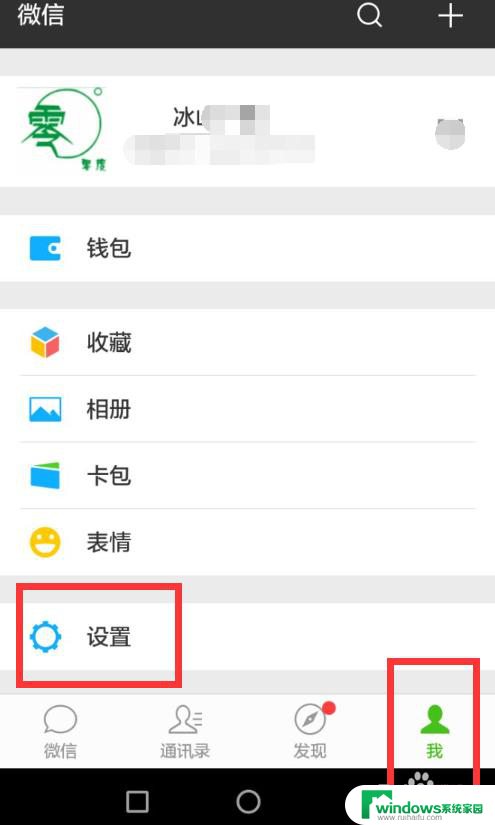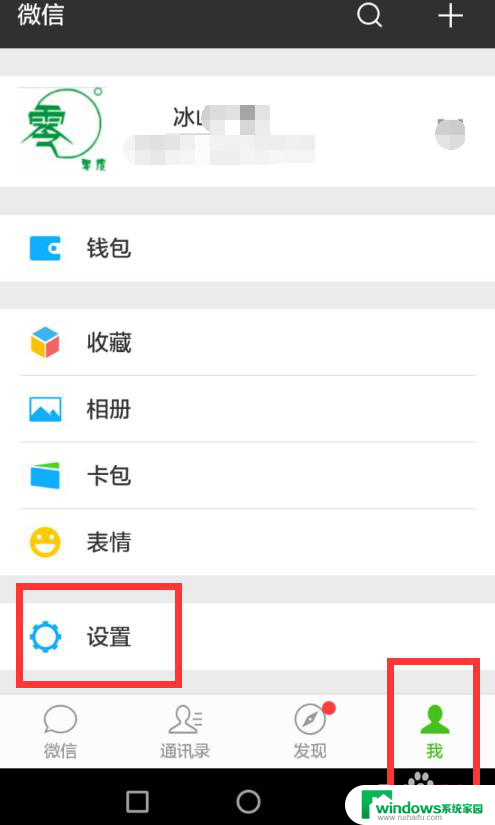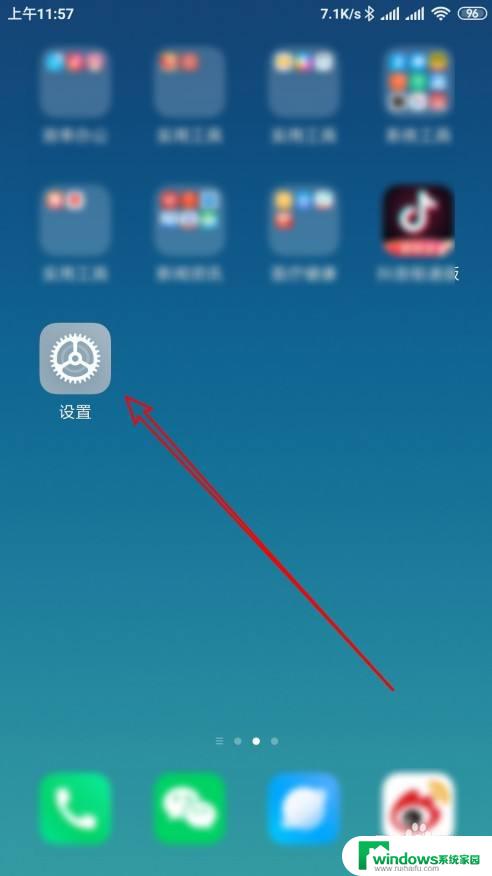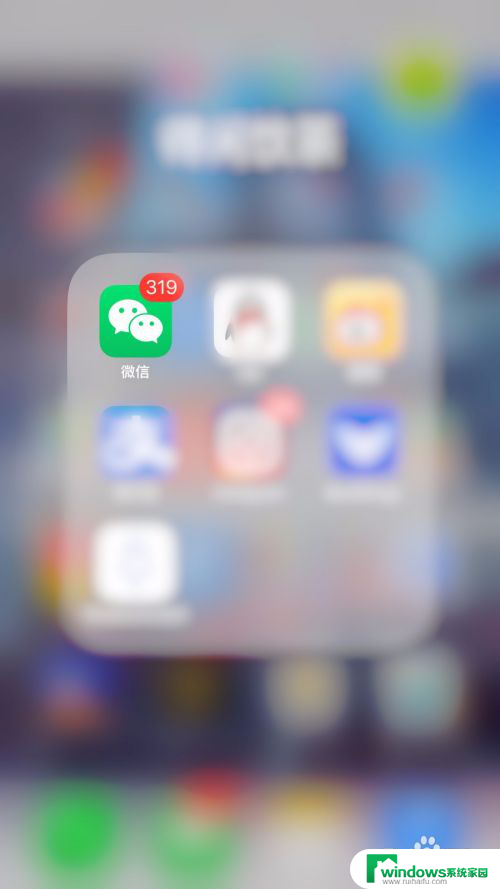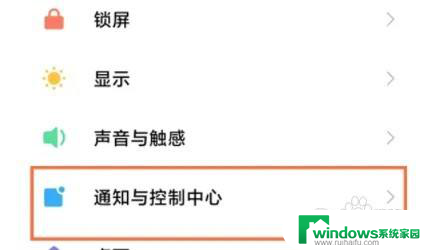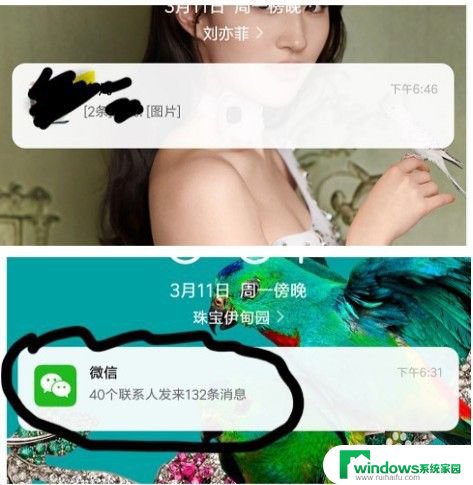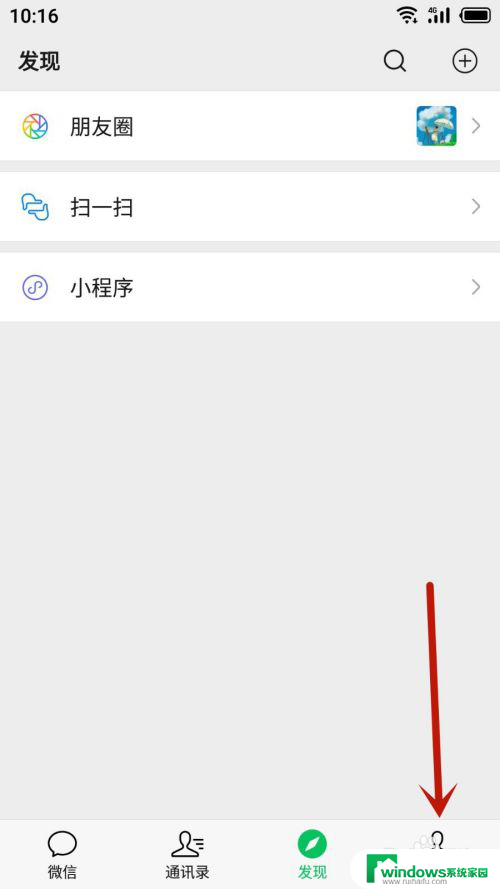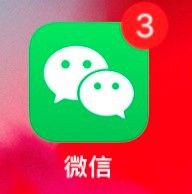怎么设置微信来信息不显示内容 如何设置微信收到信息不显示消息内容
更新时间:2024-02-08 11:52:30作者:jiang
微信是我们日常生活中常用的社交工具之一,它不仅提供了即时通讯的功能,还能分享照片、语音、视频等多种媒体形式,有时候我们可能并不想让他人在我们手机上看到我们收到的消息内容,保护我们的隐私是非常重要的。如何设置微信来隐藏信息内容呢?在本文中我们将介绍一些简单的方法,帮助你在微信中设置收到信息时不显示消息内容。
步骤如下:
1.在手机桌面上,收到微信内容。提示内容里有发件人和内容信息。
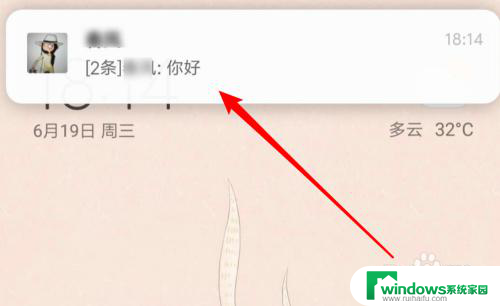
2.我们先打开微信,点击下方的我页面。
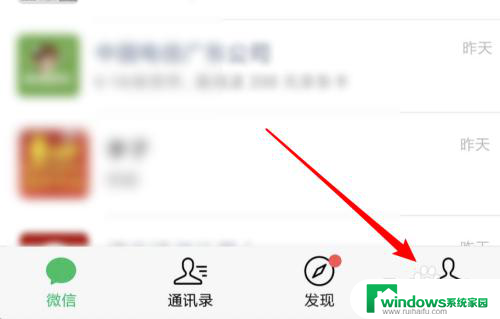
3.在这个页面上点击这里的设置项。
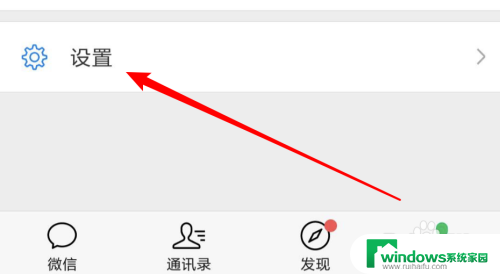
4.接着点击新消息提醒。
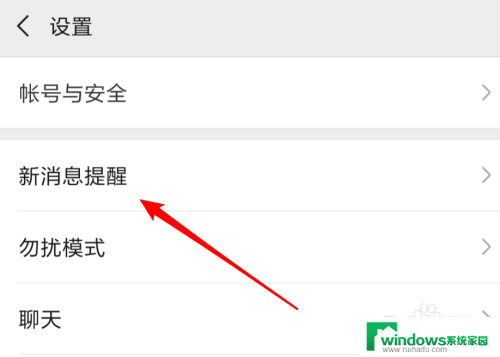
5.看到这里有一个通知显示消息详情的设置项,这个开关默认是开启的。
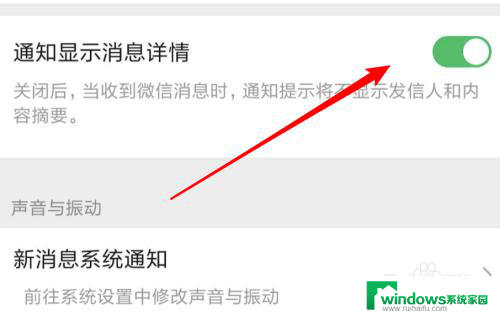
6.我们点击开关,将其关闭就行了。
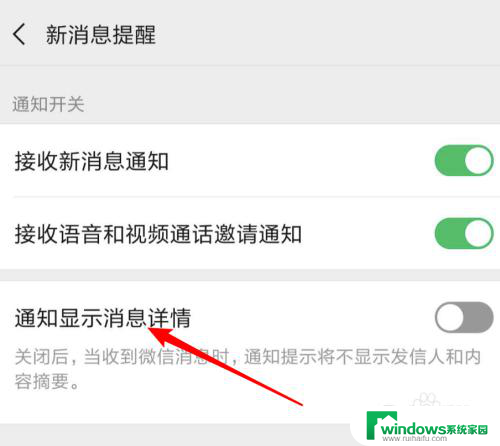
7.当再收到信息时,就不会提示具体的信息内容了。
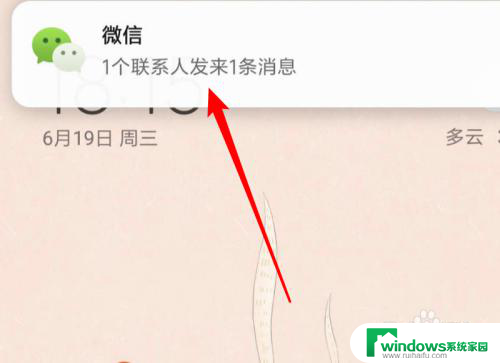
以上是如何设置微信来隐藏消息内容的全部内容,如果还有不清楚的用户,可以参考以上小编的步骤进行操作,希望对大家有所帮助。